Erstellen einer verlassenen Ruine mit 3D-Modellen
______________________________
Erste Ideen
Es könnte ein bisschen schwierig sein, herauszufinden, wie Ihre Hintergründe aussehen sollen.
Scheuen Sie sich nicht, Referenzen bei Google nachzuschlagen, um Ihnen zu helfen.
Aber denken Sie immer daran, die entsprechenden Regeln und Richtlinien zu befolgen.
Bevor Sie also beginnen, ist es wichtig, dass Sie ungefähr wissen, wie Ihr Hintergrund aussehen wird. Vielleicht ist sogar eine sehr einfache Skizze Ihrer ersten Idee sehr nützlich.
Meine erste Idee war eine Nahaufnahme einer alten und zerfallenen Fassade des Gebäudes mit viel Vegetation und Weinreben.
Es sieht im Moment ziemlich seltsam aus, aber es ist sowieso nur eine einfache Skizze.
Machen Sie sich auch keine allzu großen Sorgen, da Sie Ihre erste Idee möglicherweise nicht genau so nachbilden, wie Sie sie sich vorgestellt haben!
Ich habe diese Leinwandgröße verwendet:
-
Breite: 1600px
Höhe: 2560px
-
(Diese Größe ist doppelt so groß wie die Standardgröße eines Webtoon-Panels, nämlich 800 x 1280 Pixel.)
Clip Studio-Assets
Jetzt möchten Sie den Asset Store öffnen.
Sie können buchstäblich einfach Ruinen eingeben und sich all die unglaublichen Optionen ansehen.
(In diesem Sinne ein großes Dankeschön an all die unglaublichen Menschen, die all diese erstaunlichen Vermögenswerte geteilt haben!)
Laden Sie die herunter, die Ihnen gefallen. Ich habe diese heruntergeladen:
Ich wollte meiner Zeichnung auch Reben hinzufügen.
Auch hier geben Sie einfach in die Suchleiste ein, wonach Sie suchen, und laden Sie herunter, was Ihnen gefällt.
Ich habe diese Pflanzenstielbürsten heruntergeladen, um als Reben zu fungieren:
Platzieren Sie Ihr 3D-Modell
Jetzt müssen Sie den Ordner „Material“ öffnen und Ihr erstes 3D-Modell per Drag & Drop auf die Leinwand ziehen.
Sie können es nach Ihren Wünschen anpassen.
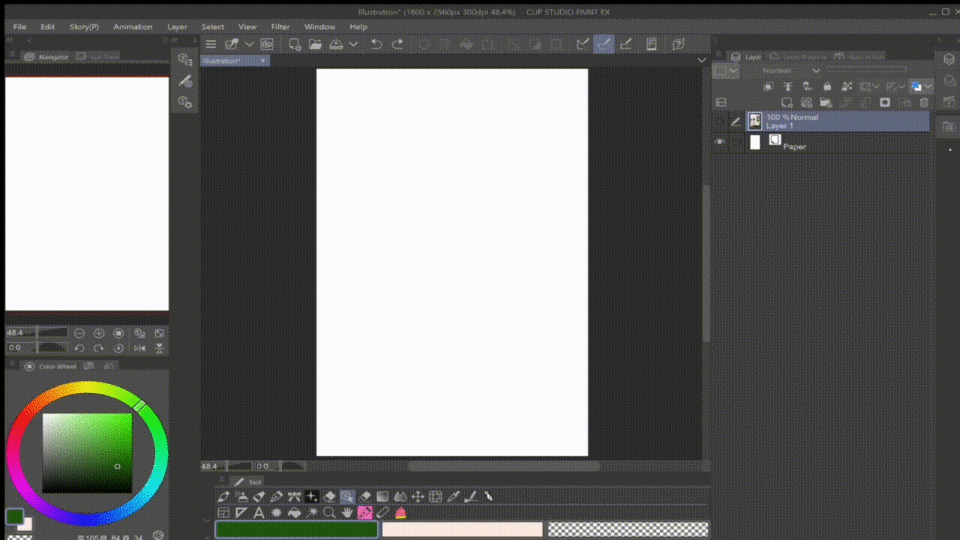
Nachdem ich mit dem Aussehen zufrieden bin, klicke ich auf „Layer“ und dann auf „Rasterize“, weil ich das 3D-Modell nicht mehr anpassen muss.
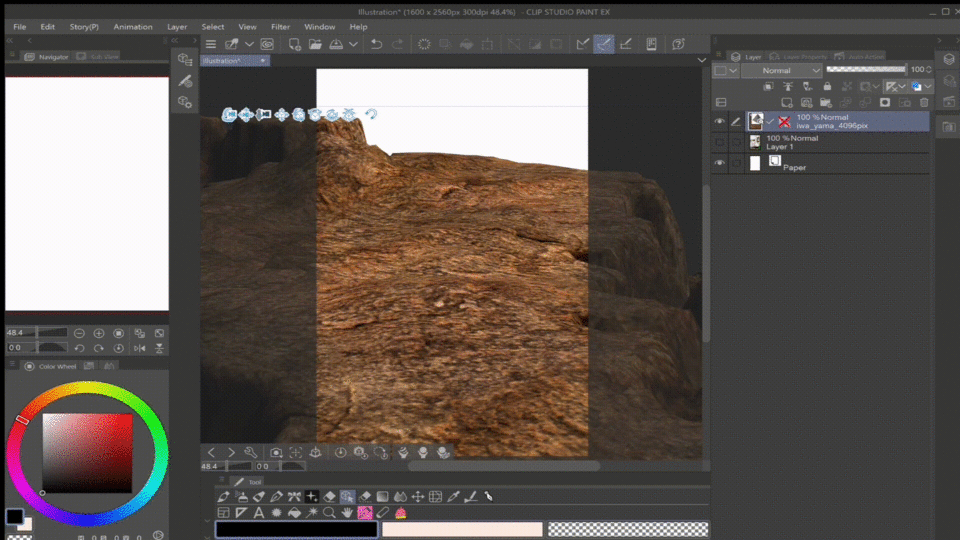
Ich möchte, dass mein Webtoon vollständig farbig ist, aber wenn Sie möchten, dass es schwarz und weiß ist, können Sie einfach erneut auf „Ebene“ und dann auf „In Linien und Töne konvertieren“ klicken.
Nach Abschluss der Konvertierung erscheint ein kleines Fenster, in dem Sie die gewünschte Tiefe anpassen können.
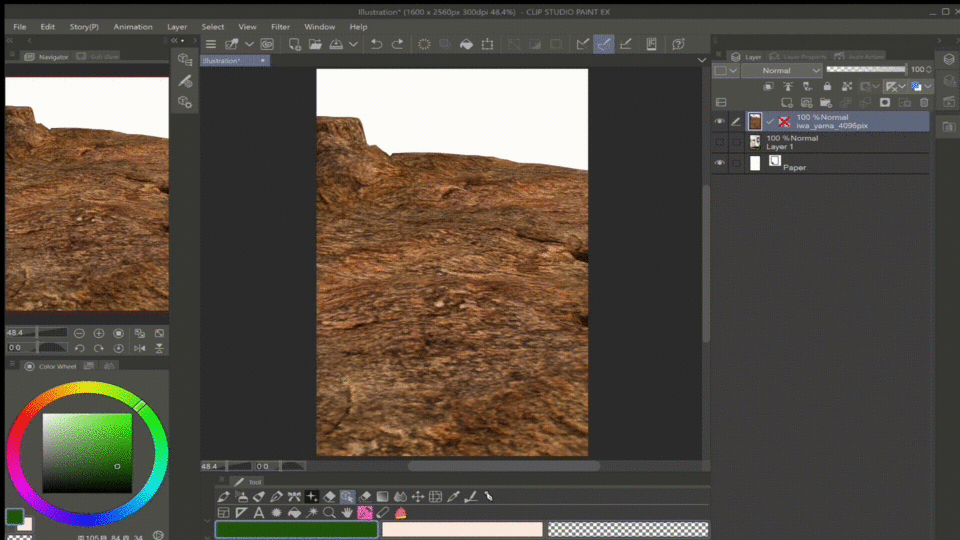
Öffnen Sie erneut den Ordner „Material“ und ziehen Sie die 3D-Ruinenmodelle per Drag & Drop auf die Leinwand.
Es wird automatisch auf einer neuen Ebene geöffnet.
Passen Sie sie wieder nach Ihren Wünschen an.
(Sie können auch das Licht einstellen, das auf das 3D-Modell trifft. Klicken Sie auf das Schraubenschlüssel-Symbol und dann auf „Lichtquelle“.)


Wenn Sie sich nicht sicher sind, wie Sie das 3D-Modell platzieren sollen, können Sie eine der vielen Voreinstellungen verwenden und von dort aus weiterarbeiten!
Zuletzt habe ich den Schatten ausgeschaltet, den das 3D-Modell vorne wirft.
Konvertieren des 3D-Modells in Linien und Töne
Jetzt nutze ich diese großartige Funktion von Clip Studio Paint, die ich oben erwähnt habe.
Das Konvertieren des 3D-Modells gibt mir später die Möglichkeit, es so einzufärben, wie ich es bevorzuge.
Du könntest auch die, die bereits komplett texturiert sind, so lassen, wie sie sind (wie die, die ich im Clip unten verwende), aber ich wollte es selbst machen.
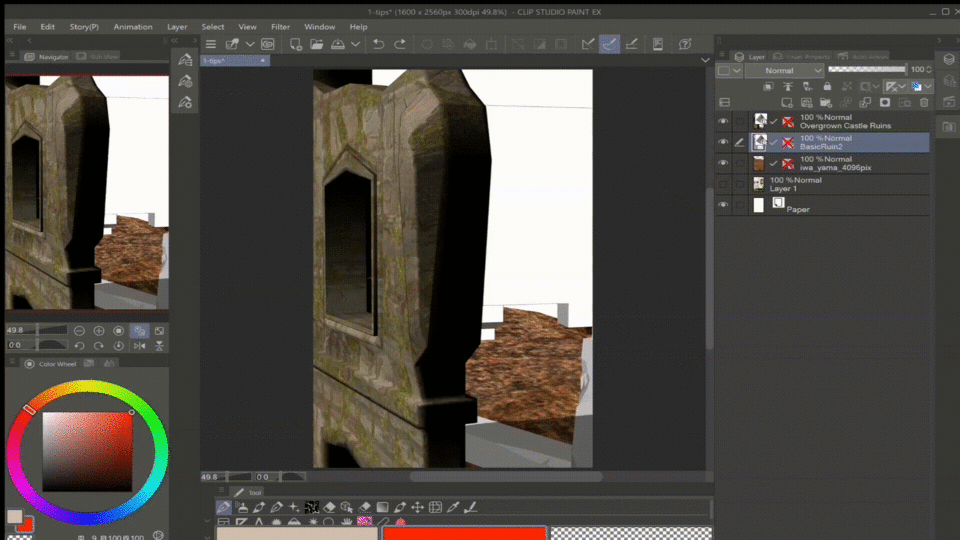
Ich nahm alle Umrissebenen und legte sie nach oben.
(Ich habe sie später auch in einen Ordner gelegt.)
Nun mag dieser Teil etwas verwirrend klingen, aber im Grunde klicken Sie einfach auf die Basisfarbebene des 3D-Modells im Vordergrund.
Klicken Sie mit der rechten Maustaste auf diese Ebene und klicken Sie unter „Auswahl aus Ebene“ auf „Auswahl erstellen“.
Klicken Sie dann auf die Umrissebene des 3D-Modells, das sich im Hintergrund befindet, und klicken Sie auf das Symbol „Löschen“, das wie ein Kreis aussieht, und dann auf „Auswahl aufheben“.
Dies ist nur eine einfache Abkürzung, anstatt die unnötige Zeile selbst zu löschen.
(Sie könnten auch den Pinsel Ihrer Konturen ändern, aber ich werde hier nicht erklären, wie das geht.)
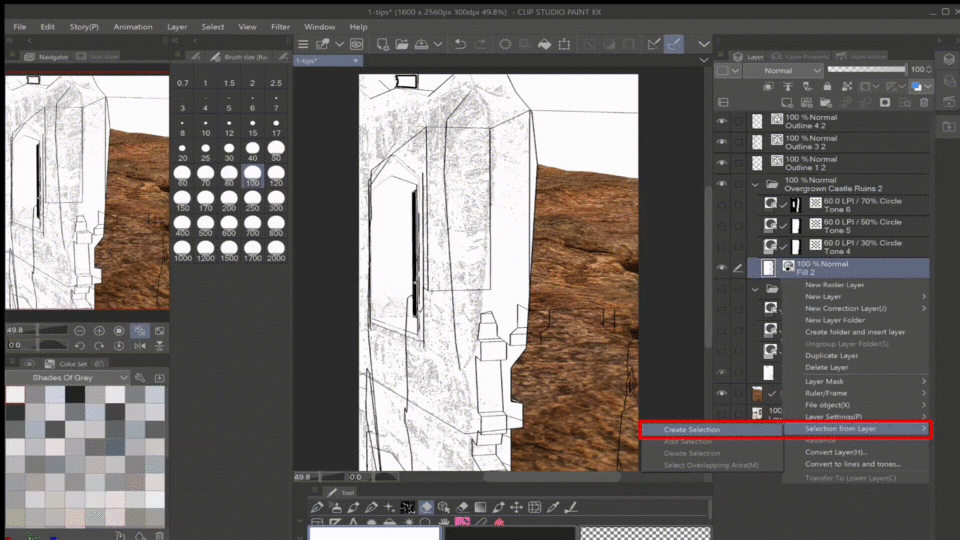
Färbung
Wie ich schon sagte, wollte ich diesen Hintergrund selbst ausmalen und habe dafür eine sehr schöne Farbpalette gefunden.
Erstellen Sie erneut eine Auswahl aus der Grundfarbenebene.
Fügen Sie eine neue Ebene hinzu (unter den Umrissen) und färben Sie sie ein.
Wiederholen Sie dies einfach mit den anderen erforderlichen Schichten.
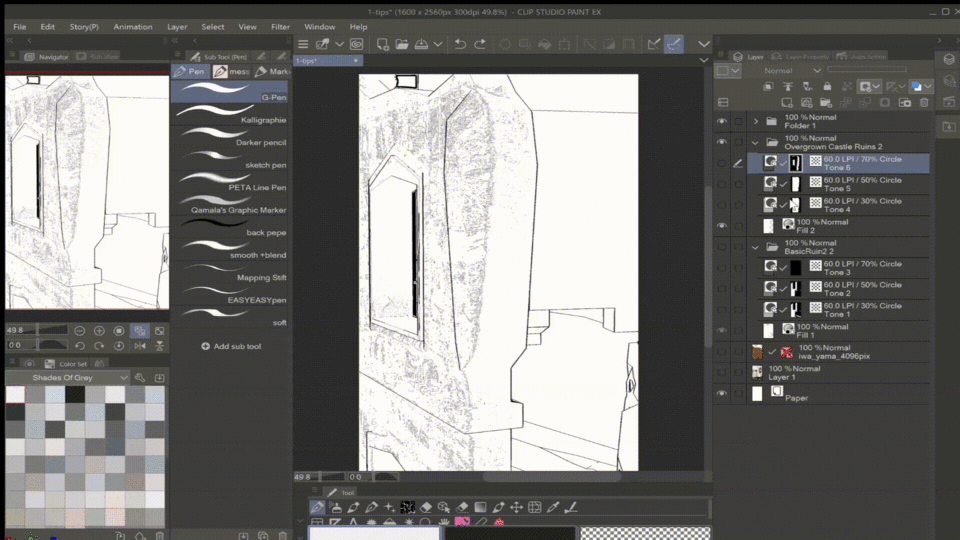
Für die Maskenebenen möchten Sie genau auf das „Ebenenmasken-Thumbnail“ klicken.
Ich habe sie auf der linken Seite des Bildes unten hervorgehoben.
Auf dieser Miniaturansicht können Sie Bereiche sehen, die mit Schwarzweiß bedeckt sind.
Grundsätzlich werden die schwarzen Bereiche ausgeblendet und sind nicht mehr sichtbar.
Wenn Sie nun eine Auswahl aus dieser „Maske“ erstellen, wählen Sie nur die Bereiche aus, die sichtbar sind (weiße Bereiche).
_
Ich habe dieselbe Farbe wie zuvor genommen und auf einer neuen Multiplikationsebene Schatten erstellt.
Mit einer Verlaufskarte erhalten Sie einen sehr schnellen und hübschen Himmel.
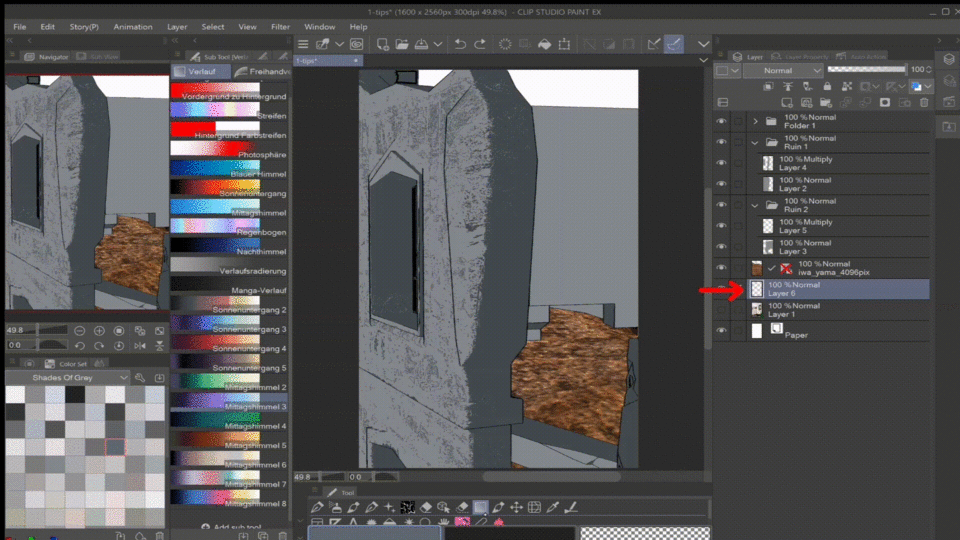
Hinzufügen von Struktur und Details
Fahren Sie mit dem Hinzufügen der Ruine und des verfallenen Aussehens zur Zeichnung fort.
Dies ist ein weiterer großartiger Pinsel, der in ihrem Asset Store erhältlich ist.
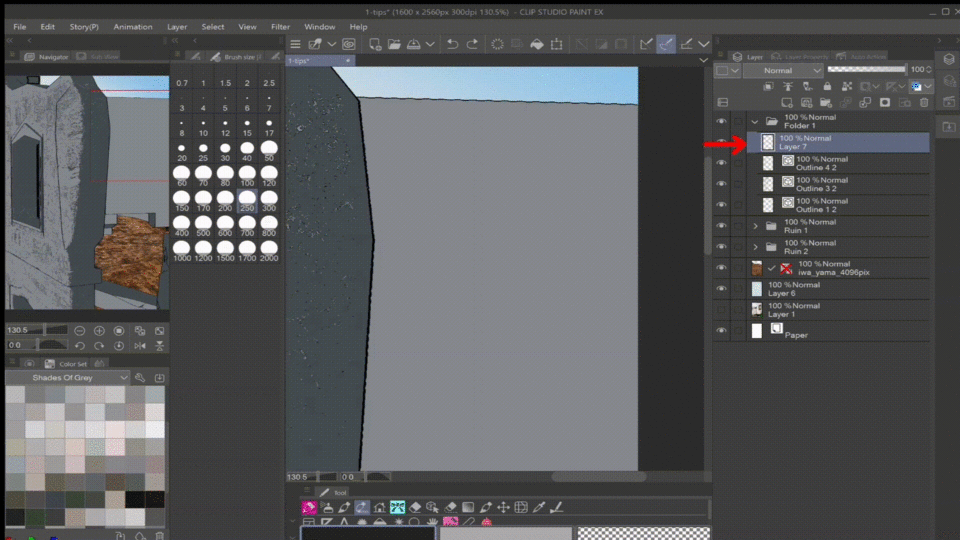
Fügen Sie alle gewünschten Details hinzu.
Variieren Sie mit der Pinselgröße, um ein noch besseres Aussehen zu erzielen.
Ich wurde wirklich verrückt.
Fügen Sie nun eine neue Ebene hinzu und unter dem „Pinsel“-Werkzeug wählte ich den „Ölfarben“-Pinsel und fing an, einige Steine zu zeichnen. Außerdem passte ich meine Ziegelsteinlinien an den Rest der Zeichnung an, indem ich Teile davon löschte.
Mit demselben Pinsel von vorher (The Decay Brush) fügte ich diesen zerfallenen Look hinzu.
Ich habe auch Teile der Wand gelöscht und darüber gezeichnet.

Auf denselben Multiplikationsebenen von früher habe ich mehr Schatten hinzugefügt und sie etwas verwischt.
Bürsten:
"Ölgemälde"
„Runder Mischpinsel“
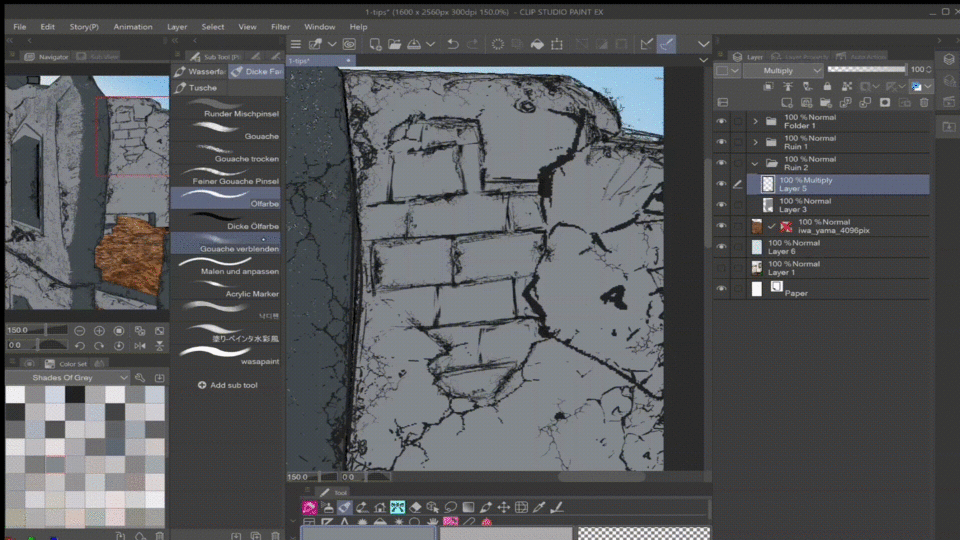
Jetzt füge ich Schnittmasken hinzu und reduziere ihre Deckkraft auf 40 %.
Ich habe das „Lasso“-Werkzeug verwendet und die Kanten mit einer „weichen Airbrush“ gelöscht.
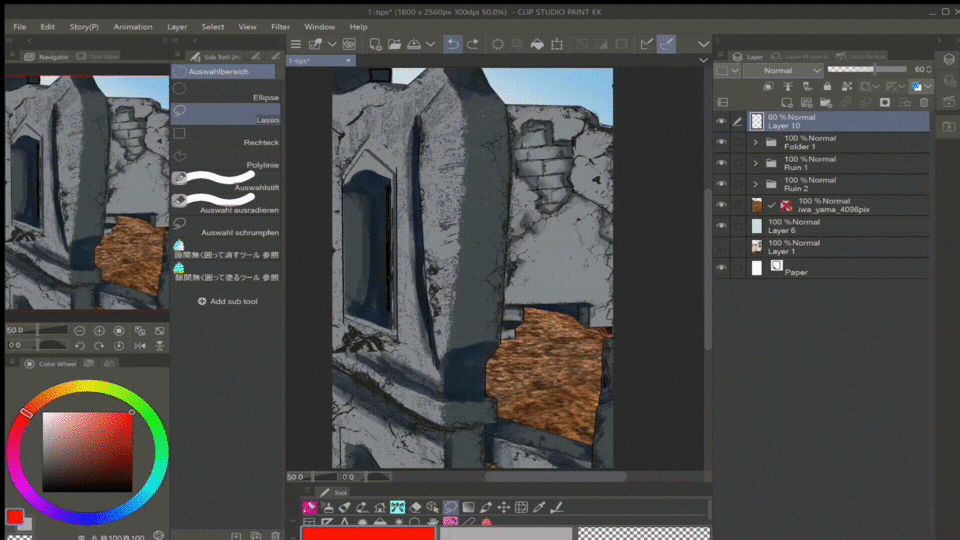
Endlich weiter zu den Reben!
Es gab viele schöne Pinsel in dieser Packung, aber ich habe nur einen verwendet und die Ranken dort platziert, wo ich Lust hatte.
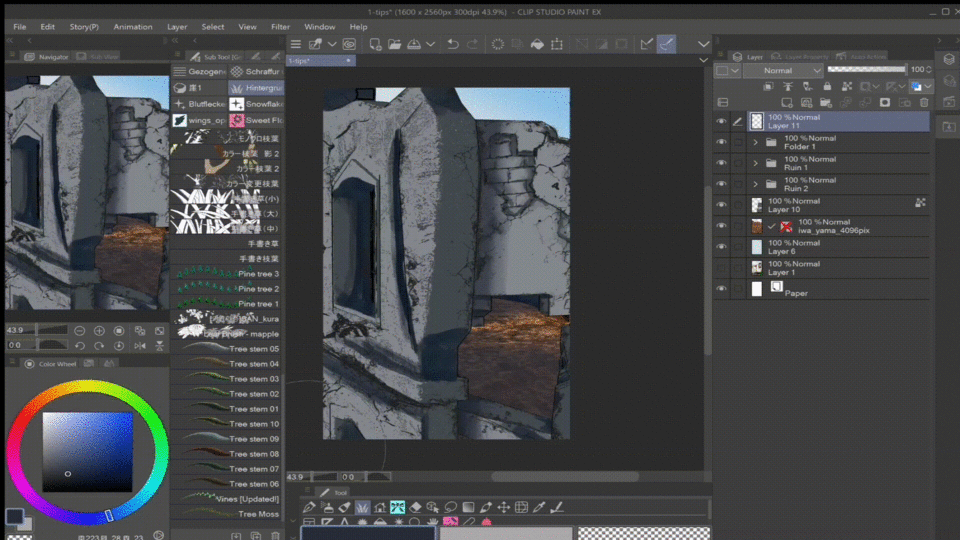
Wieder fügte ich eine „Schatten werfen“-Ebene hinzu.
Dann habe ich mit der „Soft Airbrush“ und einer der dunkleren Farben der Palette versucht, die Ranken und die Wand einheitlicher aussehen zu lassen.
(Achten Sie darauf, die Pixel zu sperren, wenn Sie auf bestimmten Ebenen zeichnen!)

Fügen Sie mit diesem coolen Moospinsel etwas mehr Tiefe hinzu.
Letzter Schliff
Ich habe einige Verlaufskarten ermüdet, um alles zu glätten.
Dann fügte ich einige Staubpartikel hinzu.
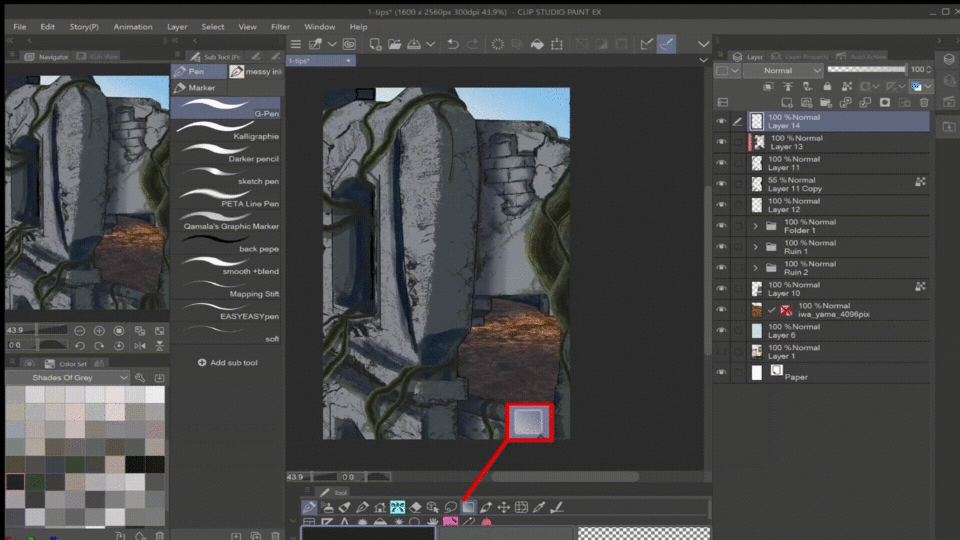
Und der allerletzte Schritt bestand darin, die fertige Zeichnung zu duplizieren, sie auf etwa 30 % zu verwischen und die Deckkraft auf etwa 10 % zu verringern, um diesen „verträumten“ Look zu erhalten.
✨ Danke fürs Lesen!! ✨
_____________________________________Mein Instagram: https://www.instagram.com/kiiyusan/
























Kommentar